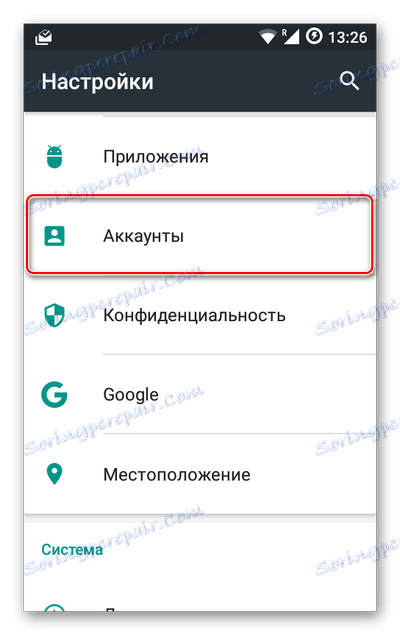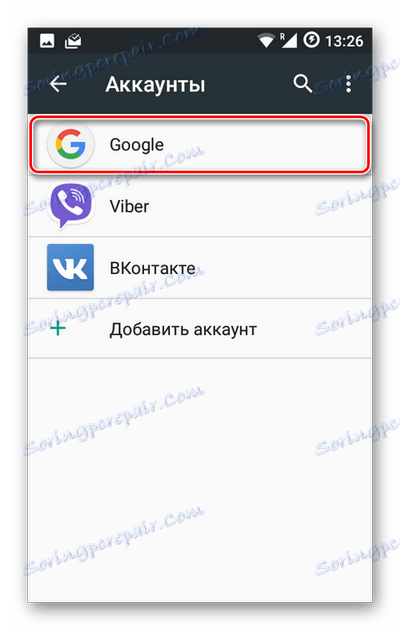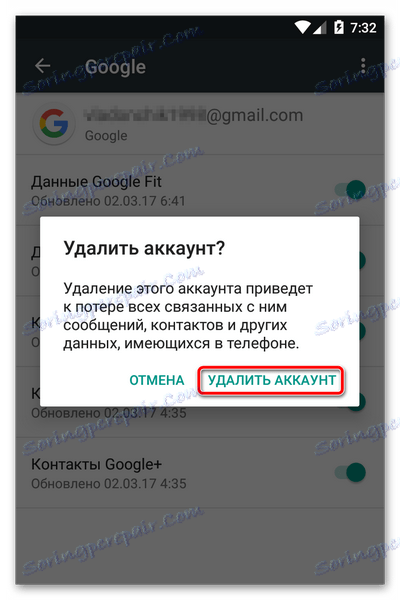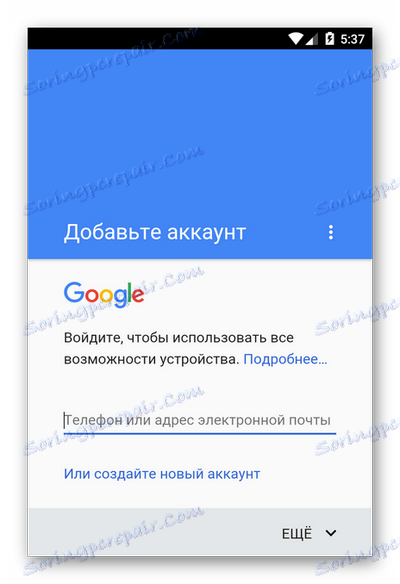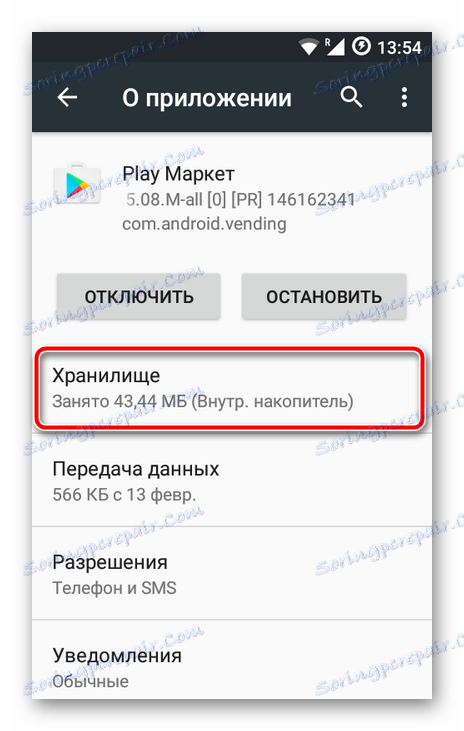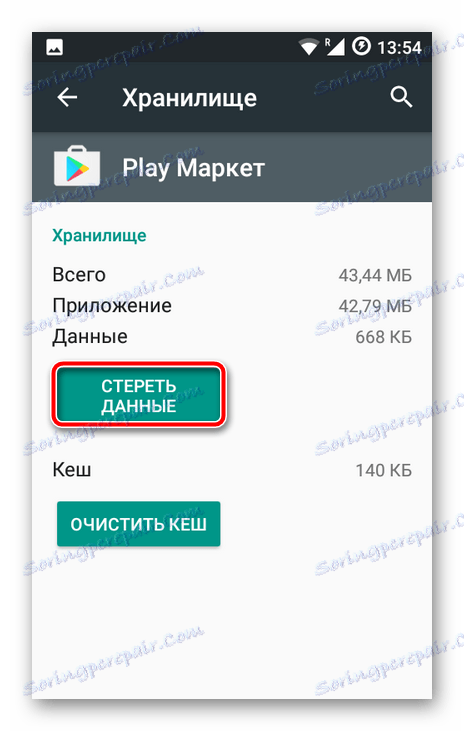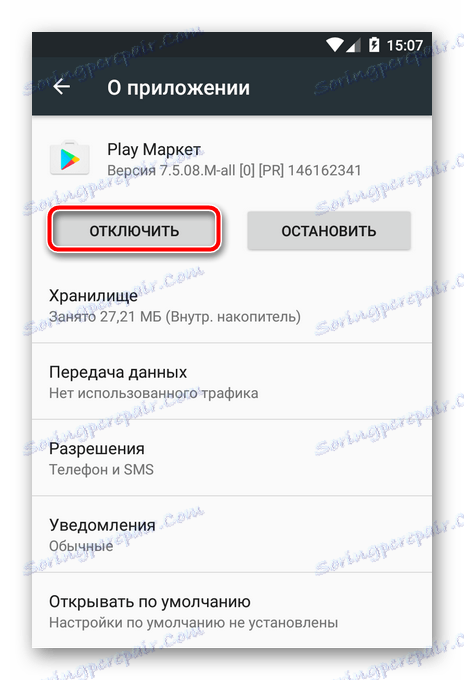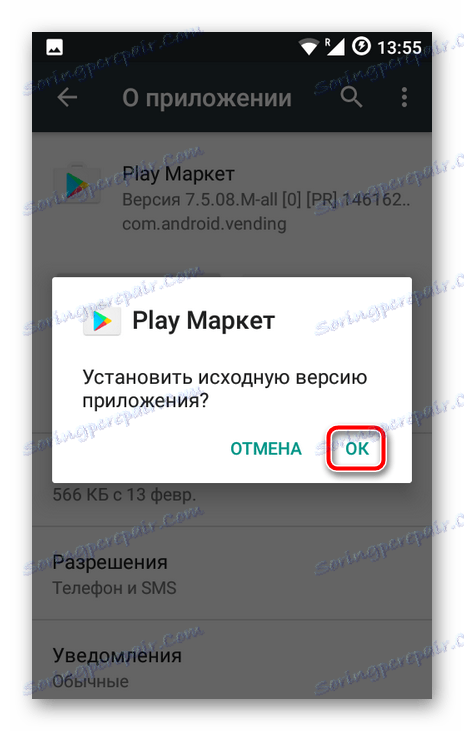Poprawianie błędu "Musisz zalogować się na swoje konto Google"
Często użytkownicy urządzeń z Androidem napotykają błąd "Musisz zalogować się do konta Google" podczas pobierania treści ze Sklepu Play. Ale w rzeczywistości wcześniej wszystko działało idealnie, a autoryzacja do Google została zakończona.
Podobna awaria może wystąpić zarówno na poziomie terenu, jak i po następnej aktualizacji systemu Android. Wystąpił problem z pakietem mobilnym Google.

Dobrą wiadomością jest to, że łatwo jest naprawić ten błąd.
Spis treści
Jak samemu naprawić awarię
Każdy użytkownik, nawet początkujący, może poprawić powyższy błąd. Aby to zrobić, musisz wykonać trzy proste kroki, z których każdy w oddzielnym przypadku może rozwiązać problem na własną rękę.
Metoda 1: Usuń konto Google
Oczywiście nie potrzebujemy tutaj całkowitego usuwania konta Google. Chodzi o wyłączenie lokalnego konta Google na urządzeniu mobilnym.
Przeczytaj na naszej stronie internetowej: Jak usunąć swoje konto Google
- Aby to zrobić, wybierz element "Konta" w menu głównym ustawień urządzenia z Androidem.
![Menu główne Ustawienia Android]()
- Na liście kont powiązanych z urządzeniem wybierz tę, której potrzebujemy - Google.
![Lista kont na Twoim urządzeniu z Androidem]()
- Następnie zobacz listę kont powiązanych z naszym tabletem lub smartfonem.
![Lista kont Google w systemie Android]()
Jeśli urządzenie nie jest zalogowane w jednym, ale na dwóch lub więcej kontach, musisz je usunąć. - Aby to zrobić, w ustawieniach synchronizacji konta otwórz menu (elipsa w prawym górnym rogu) i wybierz "Usuń konto" .
![Usuń swoje konto Google z urządzenia z systemem Android]()
- Następnie potwierdź usunięcie.
![Potwierdź, że chcesz usunąć swoje konto Google]()
- Następnie ponownie dodaj swoje "konto" do urządzenia z Androidem za pomocą "Konta" - "Dodaj konto" - "Google" .
![Dodaj nowe konto Google do swojego smartfona]()
Odbywa się to przy każdym koncie Google powiązanym z urządzeniem.
Po wykonaniu tych kroków problem może zniknąć. Jeśli błąd nadal występuje, musisz przejść do następnego kroku.
Metoda 2: Wyczyść dane Google Play
Ta metoda zakłada całkowite usunięcie "nagromadzonych" plików przez sklep aplikacji Google Play podczas jego działania.
- Aby wykonać czyszczenie, najpierw musisz przejść do "Ustawienia" - "Aplikacje" i znaleźć tutaj znany Sklep Play.
![Lista aplikacji na Androida]()
- Następnie wybierz "Pamięć" , która oznacza również informacje o aplikacji zajmowanej przez urządzenie na urządzeniu.
![Przejdźmy teraz do czyszczenia danych Google Play]()
- Teraz kliknij przycisk "Wymaż dane" i potwierdź naszą decyzję w oknie dialogowym.
![Rozpocznij proces kasowania danych Play Store]()
Następnie pożądane jest powtórzenie kroków opisanych w pierwszym kroku, a następnie spróbuj ponownie, aby zainstalować żądaną aplikację. Z wysokim prawdopodobieństwem nie wystąpi żadna awaria.
Metoda 3: Usuwanie aktualizacji Sklepu Play
Metodę tę należy stosować, jeżeli żadna z powyższych opcji wyeliminowania błędu nie przyniosła pożądanego rezultatu. W tym przypadku problem najprawdopodobniej leży w samej aplikacji usługi Google Play.
Tutaj jest całkowicie możliwe przywrócenie Sklepu Play do pierwotnego stanu.
- Aby to zrobić, otwórz ponownie stronę aplikacji w "Ustawieniach" .
![Wyłącz aplikację Sklep Play]()
Ale teraz jesteśmy zainteresowani przyciskiem "Rozłącz" . Kliknij na niego i potwierdź wyłączenie aplikacji w wyskakującym oknie. - Dalej zgadzamy się z instalacją oryginalnej wersji aplikacji i czekamy na zakończenie procesu "przywracania".
![Ostatni etap wycofywania Sklepu Play]()
Teraz musisz tylko włączyć Sklep Play i ponownie zainstalować aktualizacje.
Teraz problem powinien zniknąć. Ale jeśli nadal Ci przeszkadza, spróbuj ponownie uruchomić urządzenie i powtórz wszystkie kroki opisane powyżej.
Sprawdzanie daty i czasu
W rzadkich przypadkach wyeliminowanie powyższego błędu ogranicza się do banalnego dostosowania daty i czasu gadżetu. Błąd może wystąpić z powodu niepoprawnie określonych parametrów czasu.
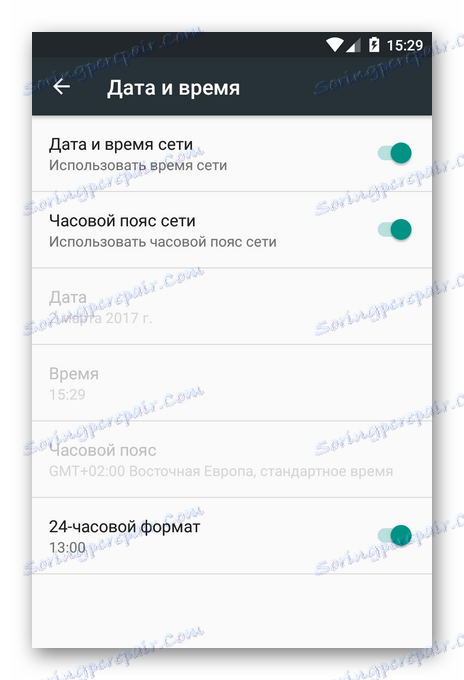
Dlatego pożądane jest włączenie ustawienia "Data i godzina sieci" . Pozwala to na wykorzystanie danych dotyczących czasu i daty dostarczonych przez operatora.
W tym artykule omówiliśmy podstawowe kroki rozwiązywania problemów związanych z błędem "Musisz zalogować się na konto Google" podczas instalowania aplikacji ze Sklepu Play. Jeśli żadna z powyższych sytuacji w twoim przypadku nie zadziałała, napisz w komentarzach - spróbuj poradzić sobie z awarią.